软件产品

政企采购
软件产品

政企采购
怎么在PDF文档里删除多余页面?各位小伙伴们是不是想要了解在PDF里面怎么删除页面呢?其实,在PDF文件中删除不需要的页面,只要使用PDF编辑器里的删除页面功能就可以轻松搞定了。只是还有一部分小伙伴不知道PDF删除页面的方法吧。

我们可以使用PDF编辑器打开PDF文档来对PDF文件中的内容进行各项操作,包括删除PDF文件中多余的页面。今天我们就来分享一下怎么在PDF文件里删除多余的页面。小编我早已为大家准备好了PDF删除页面的图文教程,小伙伴们来学一学吧。
首先我们需要下载安装软件,大家可以直接在本站下载,安装成功后打开软件,点击页面上的【打开】,把PDF文档选中然后打开。
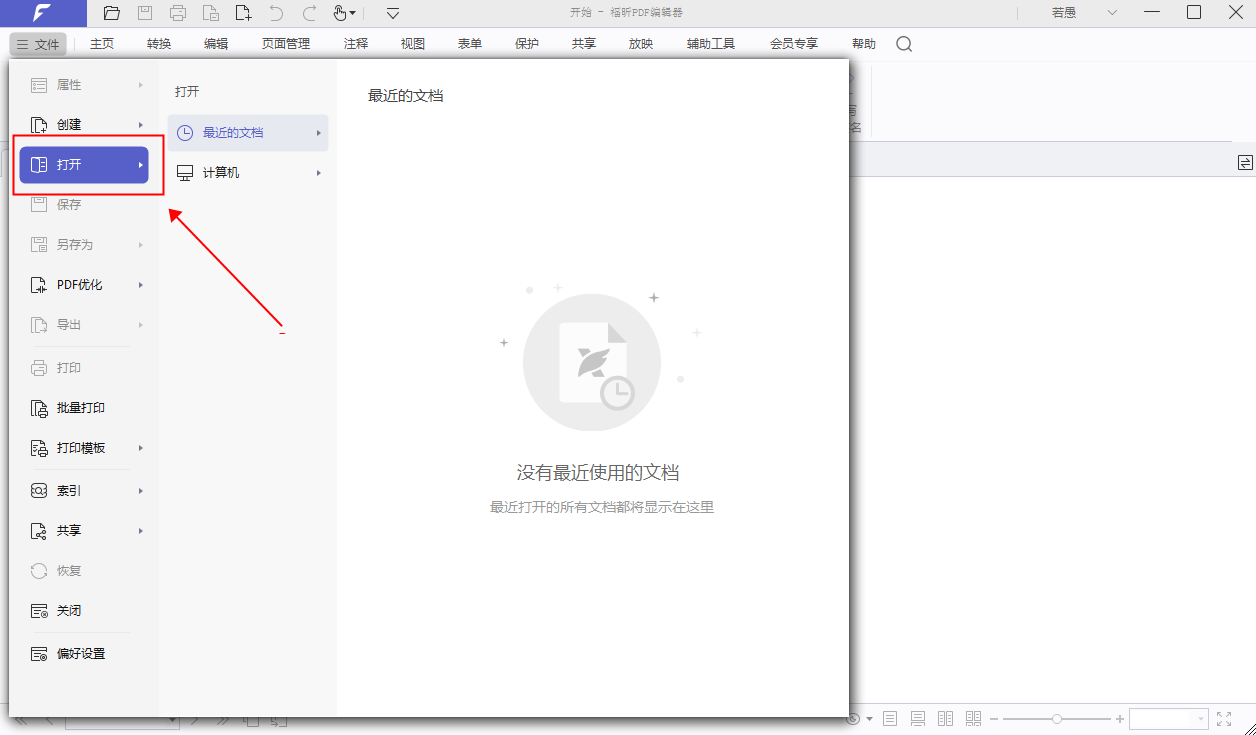
PDF文档导入后,点击页面顶部【页面管理】栏,找到【删除】并单击。默认是自动锁定当面页面进行删除,也可以设置删除页码范围,最后点击确定。
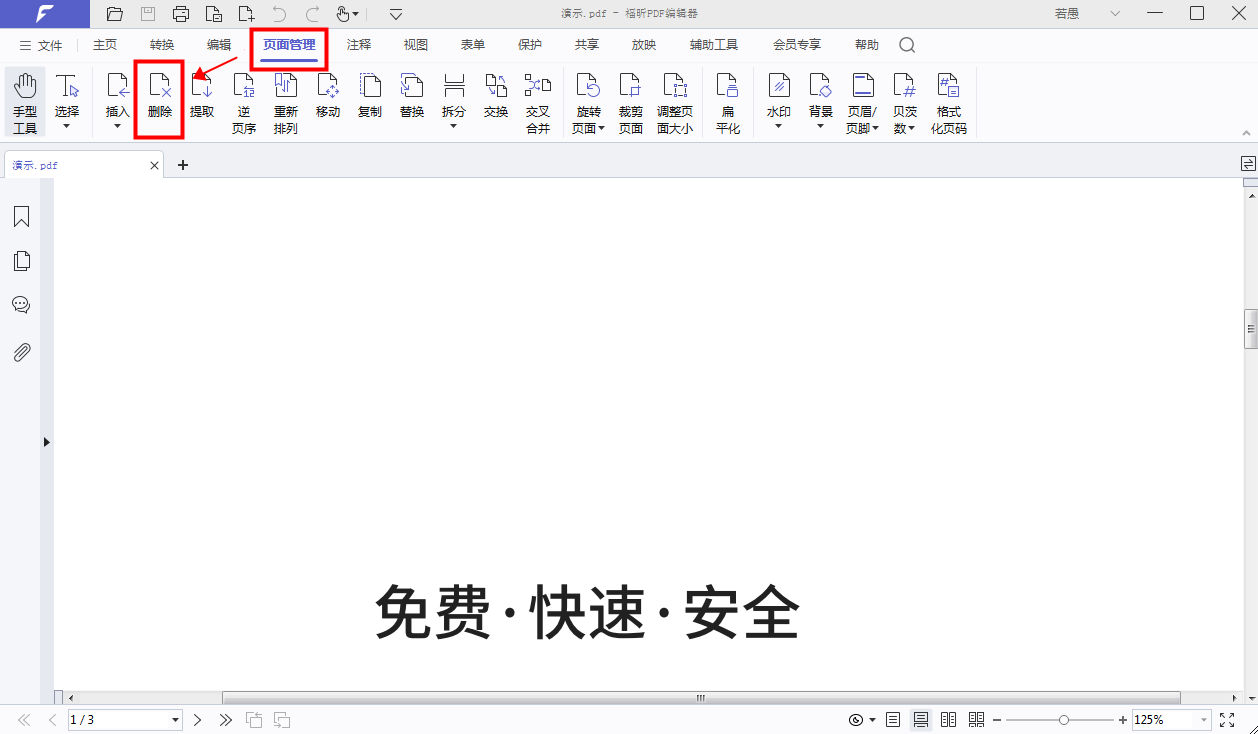
在PDF文件中如何删除页面?如何删除pdf页面?如果需要一个好用的PDF编辑器,小编我强烈推荐福昕PDF编辑器!因为福昕PDF编辑器不仅功能齐全,还操作简单。
如果您对软件/工具使用教程有任何疑问,可咨询问客服:s.xlb-growth.com/0UNR1?e=QsjC6j9p(黏贴链接至微信打开),提供免费的教程指导服务。
本文地址:https://www.foxitsoftware.cn/company/product/11999.html
版权声明:除非特别标注,否则均为本站原创文章,转载时请以链接形式注明文章出处。